Not
Bu sayfaya erişim yetkilendirme gerektiriyor. Oturum açmayı veya dizinleri değiştirmeyi deneyebilirsiniz.
Bu sayfaya erişim yetkilendirme gerektiriyor. Dizinleri değiştirmeyi deneyebilirsiniz.
Bu hızlı başlangıçta, Azure'daki herhangi bir uygulamadan erişilebilen güvenli ve ayrılmış bir önbelleğe erişim elde etmek için Redis için Azure Cache bir .NET Framework uygulamasına ekleyeceksiniz. StackExchange.Redis istemcisini özellikle bir .NET konsol uygulamasında C# koduyla kullanırsınız.
GitHub'da koda atlayın
GitHub'da Azure-Samples/azure-cache-redis-samples'dan depoyu kopyalayın.
Önkoşullar
- Azure aboneliği - ücretsiz bir abonelik oluşturun
- Visual Studio 2019 (İngilizce)
- StackExchange.Redis istemcisi için .NET Framework 4 veya üzeri gereklidir.
Azure Yönetilen Redis örneği oluştur
Azure Yönetilen Redis örneği oluşturmak için Azure portalında oturum açın ve Kaynak oluştur'u seçin.
Yeni sayfasında, arama kutusuna Redis için Azure Cache yazın.
Yeni Redis Önbelleği sekmesinde, Temel Bilgiler'de yeni önbelleğinizin ayarlarını yapılandırın.
Ayarlar Bir değer seçin Açıklama Abonelik Açılan menüye gidin ve aboneliğinizi seçin. Bu yeni Azure Yönetilen Redis örneğinin oluşturulacağı abonelik. Kaynak Grubu Açılan menüden bir kaynak grubu seçin veya Yeni oluştur'u seçip yeni bir kaynak grubu adı girin. Önbelleğinizi ve diğer kaynakları oluşturacağınız kaynak grubunun adı. Tüm uygulama kaynaklarınızı tek bir kaynak grubuna yerleştirerek bunları kolayca yönetebilir veya silebilirsiniz. İsim Bölgede benzersiz bir ad girin. Önbellek adı yalnızca sayı, harf veya kısa çizgi içeren önbelleğin bölge adıyla birleştirildiğinde 1 ile 63 karakter arasında bir dize olmalıdır. (Önbellek adı 45 karakterden azsa, kullanılabilir durumdaki tüm bölgelerde çalışmalıdır.) Adın bir sayı veya harfle başlayıp bitmesi gerekir ve ardışık kısa çizgi içeremez. Önbellek örneğinizin ana bilgisayar adı, \<DNS name\>.\<Azure region\>.redis.azure.net.Bölge Açılan menüden bir konum seçin. Azure Yönetilen Redis, seçili Azure bölgelerinde kullanılabilir. Veri katmanı Yüksek performans için Bellek içi'yi veya daha düşük performanslı önbellekler için Flash'ı seçin Bellek içi katmanlar Dengeli, Bellek için İyileştirilmiş ve İşlem için İyileştirilmiş'i içerir. Bellek içi (RAM) ve disk içi (SSD) veri depolamayı kullanmak için Flash katmanını kullanın. Önbellek Boyutu Açılan menüye gidin ve bir boyut seçin. Önbellek boyutu katmana bağlıdır. En küçük boyut Dengeli katmandır. Bellek içi katmanların en büyüğü, Bellek İyileştirilmiş bir katmandır. Performans Açılan menüye gidin ve bir performans tercihi seçin. Performans, vCPU sayısına bağlıdır. vCPU sayısı katmana göre değişir. Compute Optimized, en fazla sayıda vCPU'ya sahiptir. Doğru performans katmanını seçme hakkında yönergeler için bkz. Doğru katmanı seçme.
Önemli
Bellek için İyileştirilmiş M150 ve üzeri dahil olmak üzere 120 GB'ın üzerinde depolama alanı kullanan tüm bellek içi katmanlar Genel Önizleme aşamasındadır; Dengeli B150 ve üzeri; ve İşlem için İyileştirilmiş X150 ve üzeri. Tüm bu katmanlar ve üzeri Genel Önizleme aşamasındadır.
Flash için İyileştirilmiş tüm katmanlar herkese açık önizleme aşamasındadır.
İleri: Ağ'ı seçin ve bir Genel Uç Nokta veya Özel Uç Nokta seçin.
İleri: Etkin coğrafi çoğaltma'ya tıklayın. Coğrafi çoğaltmayı etkin kullanmak için, hizmet sağlama sırasında etkinleştirilmesi gerekir. Etkin coğrafi çoğaltma olmayan önbellekler daha sonra etkin coğrafi çoğaltma gruplarına eklenemez veya bu gruplara katılamaz. Daha fazla bilgi için bkz . Azure Yönetilen Redis örnekleri için etkin coğrafi çoğaltmayı yapılandırma.
İleri: Gelişmiş sekmesini seçin.
Örneğe eklemek istediğiniz tüm Redis modüllerini yapılandırın.
Yeni yönetilen önbellek için varsayılan olarak:
- Microsoft Entra Id etkinleştirildi.
- Erişim Anahtarları Kimlik Doğrulaması güvenlik nedeniyle devre dışı bırakıldı.
Önemli
En iyi güvenlik için, mümkünse istekleri önbelleğinize karşı yetkilendirmek için yönetilen kimliklerle Microsoft Entra Id kullanmanızı öneririz. Microsoft Entra Id ve yönetilen kimlikleri kullanarak yetkilendirme, paylaşılan erişim anahtarı yetkilendirmesi üzerinden üstün güvenlik ve kullanım kolaylığı sağlar. Önbelleğinizle yönetilen kimlikleri kullanma hakkında daha fazla bilgi için Önbellek kimlik doğrulaması için Microsoft Entra ID kullanma kısmına bakın.
Kümeleme ilkesini ayarlayın:
- RedisSearch veya diğer modülleri kullanmak için Kurumsal'ı kullanma
- Kümelenmiş önbellek için OSS kullanın.
- Non-clustered (Önizleme) için kümelenmemiş bir önbellek kullanın.
Kümeleme ilkesi seçme hakkında daha fazla bilgi için bkz. Küme ilkesi.
Önemli
Bir Azure Yönetilen Redis örneğinin kümeleme ilkesini oluşturduktan sonra değiştiremezsiniz. RediSearch kullanıyorsanız Kurumsal küme ilkesi gereklidir ve
NoEvictiondesteklenen tek çıkarma ilkesidir.Önemli
Bu önbellek örneğini bir coğrafi çoğaltma grubunda kullanıyorsanız, çıkarma ilkeleri örnek oluşturulduktan sonra değiştirilemez. Önbelleği oluşturmadan önce birincil düğümlerinizin çıkarma ilkelerini bildiğinizden emin olun. Etkin coğrafi çoğaltma hakkında daha fazla bilgi için bkz . Etkin coğrafi çoğaltma önkoşulları.
Önemli
Önbellek örneği oluşturduktan sonra modülleri değiştiremezsiniz. Modüllerin bir Redis için Azure Cache örneği oluşturduğunuzda etkinleştirilmesi gerekir. Önbellek oluşturduktan sonra modülün yapılandırmasını etkinleştirme seçeneği yoktur.
İleri: Etiketler'i seçin ve atlayın.
Sonraki: Gözden geçirme ve oluşturma’yı seçin.
Ayarları gözden geçirin ve Oluştur'u seçin.
Redis örneğinin oluşturulması birkaç dakika sürer. Azure Yönetilen Redis'e Genel Bakış sayfasında ilerleme durumunu izleyebilirsiniz. Durum Çalışıyor olarak gösterildiğinde önbellek kullanıma hazırdır.
Redis için Azure Cache örneği oluşturma
Azure portalındaRedis için Azure Cache'i arayın ve seçin.
Redis için Azure Cache sayfasındaRedis için Azure Cache> seçin.
Yeni Redis Cache sayfasının Temel Bilgiler sekmesinde aşağıdaki ayarları yapılandırın:
- Abonelik: Kullanmak istediğiniz aboneliği seçin.
- Kaynak grubu: Bir kaynak grubu seçin veya Yeni oluştur'u seçip yeni bir kaynak grubu adı girin. Tüm uygulama kaynaklarınızı aynı kaynak grubuna yerleştirmek, bunları kolayca yönetmenize veya silmenize olanak tanır.
-
Ad: Bölgede benzersiz bir önbellek adı girin. Adın şu şekilde olması gerekir:
- 1 ile 63 karakter arası bir dize olmalıdır.
- Yalnızca sayı, harf ve kısa çizgi içerir.
- Bir sayı veya harfle başlayıp bitirin.
- Ardışık kısa çizgi içermez.
- Bölge: Önbelleğinizi kullanan diğer hizmetlerin yakınında bir Azure bölgesi seçin.
- Önbellek SKU'su: Önbelleğiniz için kullanılabilir boyutları, performansı ve özellikleri belirlemek için bir SKU seçin.
- Önbellek boyutu: Önbellek boyutu seçin. Daha fazla bilgi için bkz. Redis için Azure Cache genel bakış.
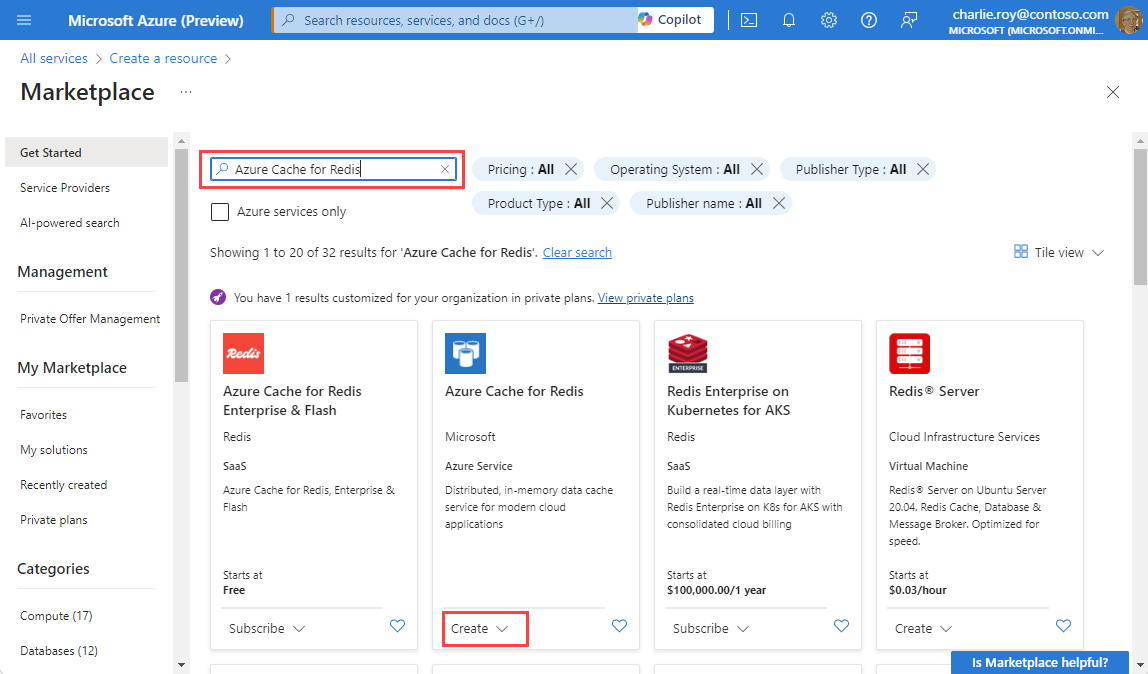
Ağ sekmesini seçin veya İleri: Ağ'ı seçin.
Ağ Ayarları sekmesinde önbellek için kullanılacak bir bağlantı yöntemi seçin. Güvenlik için Özel Uç Nokta önerilir. Özel Uç Nokta'yı seçerseniz Özel uç nokta ekle'yi seçin ve özel uç noktayı oluşturun.
Gelişmiş sekmesini seçin veya İleri: Gelişmiş'i seçin.
Gelişmiş bölmesinde aşağıdaki seçenekleri yapılandırın:
- Microsoft Entra Kimlik Doğrulaması veya Erişim Anahtarları Kimlik Doğrulaması'nı seçin. Microsoft Entra Kimlik Doğrulaması varsayılan olarak etkindir.
- TLS olmayan bağlantı noktasının etkinleştirilip etkinleştirilmeyeceğini seçin.
- Premium önbellek için Kullanılabilirlik alanlarını yapılandırabilir veya devre dışı bırakabilirsiniz. Önbellek oluşturulduktan sonra kullanılabilirlik alanlarını devre dışı bırakamazsınız. Standart önbellek için kullanılabilirlik alanları otomatik olarak ayrılır. Kullanılabilirlik bölgeleri, Temel SKU için kullanılamaz.
- Premium önbellek için Çoğaltma sayısı, Kümeleme ve Parça sayısı, Sistem tarafından atanan yönetilen kimlik ve Veri kalıcılığı ayarlarını yapılandırın.
Aşağıdaki resimde Standart SKU için Gelişmiş sekmesi gösterilmektedir.
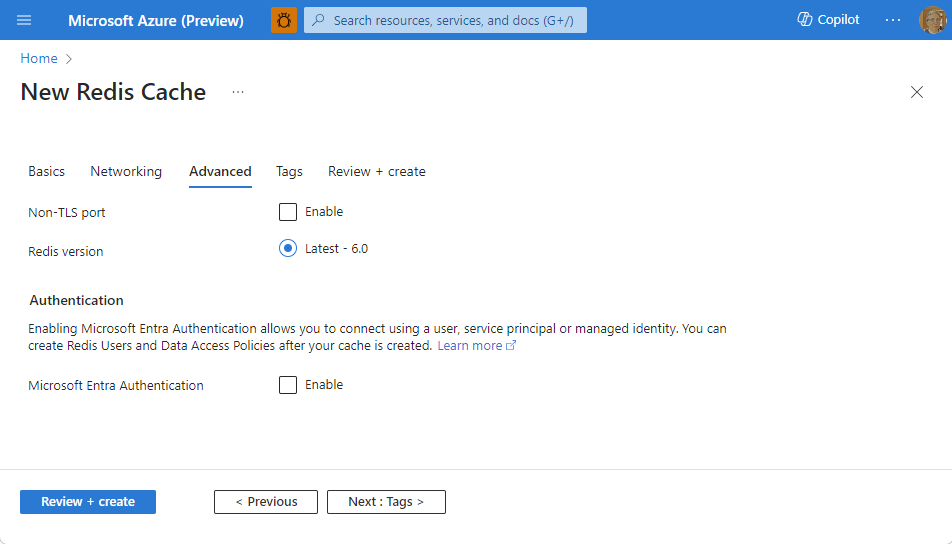
Önemli
Mümkünse istekleri önbelleğinizde yetkilendirmek için yönetilen kimliklerle Microsoft Entra Id kullanın. Microsoft Entra Kimliğini ve yönetilen kimliği kullanarak yetkilendirme, daha iyi güvenlik sağlar ve paylaşılan erişim anahtarı yetkilendirmesinden daha kolay kullanılır. Önbelleğinizle yönetilen kimlikleri kullanma hakkında daha fazla bilgi için Önbellek kimlik doğrulaması için Microsoft Entra ID kullanma kısmına bakın.
İsteğe bağlı olarak , Etiketler sekmesini seçin veya İleri: Etiketler'i seçin ve önbellek kaynaklarınızı kategorilere ayırmak için etiket adlarını ve değerlerini girin.
Gözden geçir + oluştur'u seçin ve doğrulama başarılı olduktan sonra Oluştur'u seçin.
Yeni önbellek dağıtımı birkaç dakika sürer. Dağıtım ilerleme durumunu Portal Azure Cache for Redis sayfasından izleyebilirsiniz. Önbellek DurumuÇalışıyor olarak görüntülendiğinde önbellek kullanıma hazırdır.
Önbelleğinizde Microsoft Entra Id kimlik doğrulamayı kullanma
Azure Yönetilen Redis önbelleklerinde varsayılan olarak Microsoft Entra Kimlik Doğrulaması etkindir.
Azure portalında Microsoft Entra belirteci tabanlı kimlik doğrulamasını kullanmak istediğiniz önbelleği seçin.
Kaynak menüsünden Kimlik Doğrulaması'nı seçin.
Üye seç'i seçin ve geçerli bir kullanıcının adını girin. Kaydet'i seçtiğinizde, girdiğiniz kullanıcıya varsayılan olarak otomatik olarak Veri Sahibi Erişim İlkesi atanır. Önbellek örneğinize bağlanmak için yönetilen kimlik veya hizmet ilkesi de kullanabilirsiniz.

Microsoft Entra Id'yi Azure CLI ile kullanma hakkında bilgi için kimlik başvuru sayfalarına bakın.
Microsoft Entra ID Kimlik Doğrulaması'nı kullanmak için Kitaplığı yükleme
Azure.StackExchange.Redis kitaplığı, Microsoft Entra ID kullanarak Azure Redis hizmetlerine bağlanmak için Microsoft Entra ID kimlik doğrulama yöntemini içerir. Tüm Azure Cache for Redis, Azure Cache for Redis Enterprise ve Azure Yönetilen Redis için geçerlidir.
Projenizi Visual Studio'da açma
Projeye sağ tıklayın, NuGet Paketlerini Yönet... seçeneğini belirleyin .
Microsoft.Azure.StackExchangeRedisarayın.Yüklemek için Yükle düğmesine tıklayın
Yüklemeyi tamamlamak için tüm istemli içeriği kabul et
Microsoft Entra Id kullanarak önbelleğe bağlanma
Kitaplıkları kodunuza ekleme
using Azure.Identity; using StackExchange.Redisİstemci bağlantısının kimliğini doğrulamak için varsayılan Azure kimlik bilgilerini kullanma. Bu, kodunuzun yerel olarak çalışırken oturum açmış kullanıcı kimlik bilgilerini ve Azure'da kod değişikliği olmadan çalışırken Azure yönetilen kimliğini kullanmasını sağlar.
var configurationOptions = await ConfigurationOptions.Parse($"{_redisHostName}").ConfigureForAzureWithTokenCredentialAsync(new DefaultAzureCredential());
ConnectionMultiplexer _newConnection = await ConnectionMultiplexer.ConnectAsync(configurationOptions);
IDatabase Database = _newConnection.GetDatabase();
app.config dosyasını düzenlemek için
Aşağıdaki içeriği ekleyerek app.config dosyasını düzenleyin:
<appSettings> <add key="RedisHostName" value="<cache-hostname-with-portnumber>"/> </appSettings>değerini, Azure portalındaki Kaynak menüsündeki Genel Bakış'ta görünen önbellek ana bilgisayar adınızla değiştirin
<cache-hostname>.Örneğin, Azure Yönetilen Redis veya Kurumsal katmanlarıyla: my-redis.eastus.azure.net:10000
Dosyayı kaydedin.
Daha fazla bilgi için bkz . StackExchange.Redis ve GitHub deposundaki kod.
app.config dosyasını düzenlemek için
Aşağıdaki içeriği ekleyerek app.config dosyasını düzenleyin:
<appSettings> <add key="RedisHostName" value="<cache-hostname-with-portnumber>"/> </appSettings>değerini, Azure portalındaki Kaynak menüsündeki Genel Bakış'ta görünen önbellek ana bilgisayar adınızla değiştirin
<cache-hostname>.Örneğin, Redis için Azure Cache: my-redis.eastus.azure.net:6380
Dosyayı kaydedin.
Daha fazla bilgi için bkz . StackExchange.Redis ve GitHub deposundaki kod.
Örneği çalıştırma
.NET nesnelerinin serileştirilmesini test etmek üzere konsol uygulamasını oluşturmak ve çalıştırmak için Ctrl+F5 tuşlarına basın.

Kaynakları temizle
Bu makalede oluşturduğunuz kaynakları kullanmaya devam etmek istiyorsanız kaynak grubunu koruyun.
Aksi takdirde, kaynaklarla işiniz bittiyse ücretlerden kaçınmak için oluşturduğunuz Azure kaynak grubunu silebilirsiniz.
Önemli
Bir kaynak grubunu silmek geri alınamaz. Kaynak grubunu sildiğinizde, içindeki tüm kaynaklar kalıcı olarak silinir. Yanlış kaynak grubunu veya kaynakları yanlışlıkla silmediğinizden emin olun. Tutmak istediğiniz kaynakları içeren mevcut bir kaynak grubunun içinde kaynakları oluşturduysanız, kaynak grubunu silmek yerine her kaynağı tek tek silebilirsiniz.
Kaynak grubunu silmek için
Azure portalında oturum açın ve Kaynak grupları’nı seçin.
Silmek istediğiniz kaynak grubunu seçin.
Çok sayıda kaynak grubu varsa Herhangi bir alan için filtre uygula... kutusunu kullanın, bu makale için oluşturduğunuz kaynak grubunuzun adını yazın. Sonuçlar listesinden kaynak grubunu seçin.
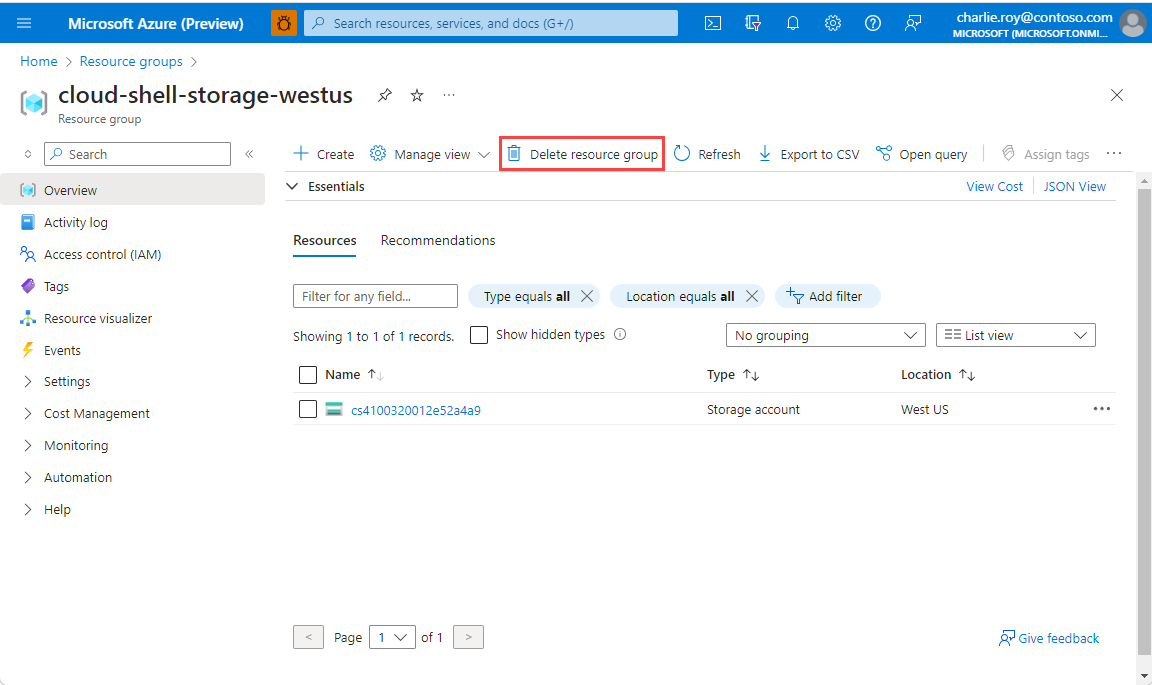
Kaynak grubunu sil seçeneğini seçin.
Kaynak grubunun silinmesini onaylamanız istenir. Onaylamak için kaynak grubunuzun adını yazın ve ardından Sil’i seçin.
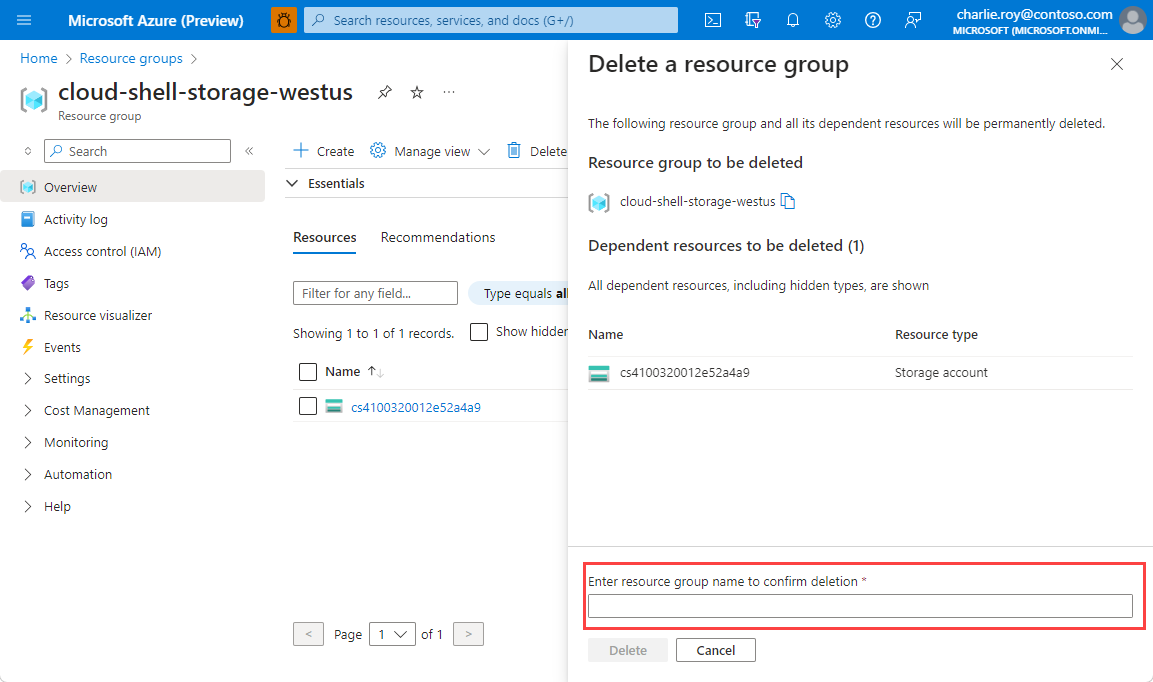
Birkaç dakika sonra kaynak grubu ve bu gruptaki kaynakların tümü silinir.